

By Adela D. Louie, Last Update: September 18, 2018
iTunes ist eine Möglichkeit, wie Sie Ihre Daten von Ihrem iPhone-Gerät sichern können. Wenn Sie iTunes als Backup verwenden, können Sie Backups durchführen, ohne sich um den Speicherplatz für Ihre Backup-Dateien kümmern zu müssen. Es kann Ihnen beim Erstellen eines Backups auf Ihrem Computer helfen, weshalb Sie die volle Kontrolle über Ihren Speicherplatz haben. Obwohl es eine Reihe von Funktionen gibt, die iTunes für Sie in Bezug auf die Sicherung Ihres iPhones ausführen kann, weist iTunes immer noch seine Mängel auf, beispielsweise einen iTunes-Fehler oder die Möglichkeit, alle Ihre Daten von Ihrem iPhone nicht zu sichern. Wir haben es jedoch geschafft, eine Alternative für Sie zu schaffen, und Sie werden dies durch das Lesen dieses Artikels tun. Lassen Sie uns zuerst wissen, wie es geht Backup iPhone mit iTunes.
Teil 1. Vor-und Nachteile der Sicherung Ihres iPhone mit iTunesTeil 2. So sichern Sie das iPhone bequemerVideo Guide: Backup iPhone mit FoneDog's ToolkitTeil 3. Bonus Tipp für SieTeil 4. Wie kann ich das iPhone in iTunes sichern?Teil 5. Fazit
Menschen Auch LesenGuide: Selektiv Verlorene Fotos vom iPhone ohne Backup wiederherstellenWie man iPhone zu Computer sichert
Lasst uns alle ehrlich sein, alles hat seine Vor- und Nachteile Verwenden Sie das iTunes Backup iPhone. Hier sind einige davon.
1. iTunes ist kostenlos zu verwenden. Sie können dies kostenlos von der offiziellen Website von Apple herunterladen und es ist für Ihren Mac oder Windows Computer verfügbar.
2. Es ist sicher, weil es direkt von Apple kommt. Sie müssen sich keine Sorgen über einen Virus auf Ihrem Computer machen, da dieser von einer vertrauenswürdigen Website stammt.
3. Es gibt keine Grenzen für die Sicherung Ihrer Daten im Speicher, da alles auf Ihrem Computer gespeichert wird.
1. Sie haben nicht die Möglichkeit, Ihre Daten auf Ihrem iPhone-Gerät selektiv zu sichern. Kurz gesagt, Sie können nicht nur die Daten auswählen, die Sie sichern möchten.
2. Die Sicherung mit iTunes überschreibt Ihre alte Backup-Datei.
3. Es gibt Fälle oder die Möglichkeit, dass Sie einen iTunes Fehler finden, obwohl iTunes gelegentlich seine Fehler hat.
Wenn Sie Zweifel an der Verwendung von iTunes als Sicherungsformular für die Daten Ihres iPhone-Geräts haben und der Meinung sind, dass Sie eine andere Sicherungsplattform suchen müssen, haben wir das beste Programm für Sie. Dies geschieht mithilfe von FoneDog Toolkit - iOS Data Backup and Restore. Das FoneDog Toolkit - iOS Daten sichern und wiederherstellen können Sie alle Ihre Daten von Ihrem iPhone-Gerät sichern, ohne sich Sorgen machen zu müssen. Im Gegensatz zur Verwendung des iTunes-Backups bietet Ihnen das FoneDog-Toolkit die Funktionen, die iTunes nicht für Sie tun kann. Hier sind die Vorteile, die Ihnen das FoneDog-Toolkit - iOS Data Backup and Restore - bietet.
1. Mit diesem Programm können Sie Ihre Daten aus der Sicherungsdatei auf einem anderen iOS-Gerät in der Vorschau anzeigen und wiederherstellen.
2. Es kann auch alles, was Sie wollen, von Ihrer Backup-Datei auf Ihren Computer exportieren.
3. Während des Wiederherstellungsvorgangs werden keine Daten auf Ihrem iPhone verloren gehen.
4. Es werden keine Daten von Ihrem iPhone-Gerät und nicht einmal von Ihrer Backup-Datei überschrieben.
5. Es ist garantiert sicher und sicher zu bedienen.
6. Dieses Programm ist mit allen iOS-Geräten kompatibel, die das neue iPhone 8, iPhone 8 Plus und iPhone X enthalten
7. Dieses Programm funktioniert auch mit jeder iOS-Version, die Sie auf Ihrem iPhone haben, sogar mit der neuen iOS 11-Version.
8. Es ist auch mit jedem Mac oder Windows Computer kompatibel.
9 Sehr einfach zu bedienen
10. Günstiger als jede andere Backup- und Wiederherstellungsplattform von Drittanbietern.
Das FoneDog Toolkit - iOS Data Backup and Restore ist ein ideales Programm, mit dem Sie Ihre Daten auf Ihrem iPhone-Gerät sichern und Ihre Sicherungsdatei wiederherstellen können. Das FoneDog Toolkit - iOS Data Backup and Restore von unserer offiziellen Website heruntergeladen haben, www.fonedog.com und habe es auf deinem Computer installiert. Sie können das FoneDog Toolkit - iOS Daten Backup and Restore kostenlos herunterladen und dieses Programm für 30 Tage kostenlos nutzen. Hier erfahren Sie, wie Sie das FoneDog Toolkit - iOS Data Backup and Restore - nutzen können.
Gratis Download Gratis Download
Nachdem Sie das FoneDog Toolkit - iOS-Datensicherung und Wiederherstellung auf Ihrem Computer heruntergeladen und installiert haben, starten Sie einfach das Programm und verbinden Sie dann Ihr iPhone mit Ihrem Computer mit Ihrem USB-Kabel.
Warten Sie, bis das Programm Ihr Gerät erkennt. Sobald das FoneDog Toolkit - iOS-Datensicherung und -wiederherstellung Ihr iPhone-Gerät erkannt hat, wählen Sie iOS-Datensicherung und -wiederherstellung auf der Hauptoberfläche des Programms und dann iOS-Datensicherung aus der angegebenen Option.

In diesem Schritt werden Sie im FoneDog Toolkit - iOS-Datensicherung und -wiederherstellung gefragt, wie Sie Ihre Daten auf Ihrem iPhone-Gerät sichern möchten. Sie haben zwei Möglichkeiten zur Auswahl.
Eines ist das Standard-Backup, mit dem Sie Ihre Daten nur ohne Schutz sichern können, und das andere ist das verschlüsselte Backup, mit dem Sie die Sicherheit Ihrer Backup-Datei sichern können.
Sobald Sie den gewünschten Backup-Modus gewählt haben, klicken Sie einfach auf den Start-Button.

Hier sehen Sie eine der besten Funktionen von FoneDog Toolkit - iOS Daten Backup und Restore. Sie können aus den aufgelisteten Dateitypen auswählen, die Sie sichern möchten.
Sie können alle auf Ihrem Bildschirm angezeigten Dateitypen auswählen, die das FoneDog Toolkit - iOS-Datensicherung und -wiederherstellung unterstützt, oder Sie können nur auswählen, was Sie sichern möchten.
Klicken Sie einfach auf das Feld neben dem gewünschten Dateityp, den Sie sichern möchten, und klicken Sie dann auf "Weiter" Taste.

Nachdem Sie alle Daten ausgewählt haben, die Sie sichern möchten, beginnt FoneDog Toolkit - iOS-Datensicherung und -wiederherstellung, Ihr iPhone-Gerät nach Ihren Daten zu durchsuchen.
Sobald der Scan-Vorgang abgeschlossen ist, zeigt FoneDog Toolkit Ihnen die Backup-Datei mit Details wie dem Namen der Backup-Datei, der Größe der Backup-Datei und dem Datum und der Uhrzeit der Erstellung an.
Wenn Sie jetzt mehr Daten auf Ihrem iPhone sichern möchten, klicken Sie auf die Schaltfläche Backup More. Aber wenn Sie Ihre Daten auf Ihrem iPhone oder auf Ihrem Computer wiederherstellen möchten, klicken Sie einfach auf die Schaltfläche iOS-Daten wiederherstellen.

Sehen Sie sich das Video unten an, um den detaillierten Prozess zum Sichern Ihres iPhone mit dem FoneDog Toolkit zu sehen.
Zögern immer noch was? Klicken Sie auf den Download-Button und probieren Sie es aus!
Natürlich können Sie, wie alle erwarten, auch das gleiche Programm verwenden, um Ihre Daten auf einem anderen iOS-Gerät oder auf demselben iPhone wiederherzustellen, mit dem Sie Ihre Daten gesichert haben, oder Sie können sich auch dafür entscheiden, Ihre Daten auf Ihrem Computer wiederherzustellen. Wenn Sie sich fragen, wie Sie dies tun können, lesen Sie weiter. HINWEIS:
FoneDog Toolkit - iOS Datensicherung und -wiederherstellung verliert keine Ihrer Daten auf Ihrem iPhone und überschreibt diese nicht, einschließlich Ihrer Sicherungsdatei.
Das Wiederherstellen Ihrer Daten ist so einfach wie ABC. Hier ist wie.
Gratis Download Gratis Download
Denken Sie immer daran, auf Ihrem iPhone zu überprüfen, ob es richtig an Ihren Computer angeschlossen ist. Wenn ja, wählen Sie iOS Data Restore auf der Hauptoberfläche des FoneDog Toolkit - iOS Data Backup and Restore.

Danach zeigt Ihnen FoneDog Toolkit - iOS-Datensicherung und -wiederherstellung die von Ihnen erstellte Sicherungsdatei. Sie können Details jeder Sicherungsdatei wie Größe, Name und Datum und Uhrzeit der Sicherung anzeigen.
Gehen Sie voran und wählen Sie die Backup-Datei, die auf der Uhrzeit und dem Datum der Sicherung basieren soll. Nachdem Sie die Sicherungsdatei ausgewählt haben, klicken Sie auf die Schaltfläche "Jetzt anzeigen".

Danach scannt das FoneDog Toolkit - iOS Data Backup and Restore die Sicherungsdatei, die Sie zum Wiederherstellen ausgewählt haben. Warten Sie, bis das FoneDog Toolkit - iOS Data Backup and Restore den Scanvorgang abgeschlossen hat.

Der Scanvorgang dauert einige Zeit, warten Sie also geduldig auf das FoneDog Toolkit - iOS Data Backup und Restore ist mit dem Prozess abgeschlossen. Wählen Sie auf der linken Seite des Bildschirms einen Dateityp für die Vorschau des Inhalts der einzelnen Dateitypen aus.
Von hier aus können Sie selektiv die Daten auswählen, die Sie wiederherstellen möchten, oder Sie können einfach auf das Feld neben "Alle auswählen" klicken, um alle Ihre gesicherten Objekte von Ihrem iPhone-Gerät auszuwählen.
Danach gibt es zwei Möglichkeiten, wo Sie Ihre Backup-Datei wiederherstellen können. Zum einen klicken Sie auf "Auf iDevice wiederherstellen", wenn Sie Ihre Daten auf einem anderen iOS-Gerät oder auf dem von Ihnen verwendeten iPhone wiederherstellen möchten.
Die andere Option ist die Option "Auf PC wiederherstellen", wenn Sie möchten, dass gesicherte Daten auf Ihrem Computer wiederhergestellt werden.
Nachdem Sie ausgewählt haben, wo Sie Ihre Backup-Datei wiederherstellen möchten, klicken Sie einfach darauf und warten Sie auf das FoneDog Toolkit - iOS-Datensicherung und -wiederherstellung, um die Wiederherstellung Ihrer Daten abzuschließen.

Eine Sicherung Ihrer Daten von Ihrem iPhone-Gerät ist wirklich eine wesentliche Sache. Hiermit stellen Sie sicher, dass alles, was Ihrem iPhone-Gerät passieren könnte, wie etwa ein Schaden, ein Verlust oder Diebstahl. Durch das Sichern Ihrer Daten mithilfe Ihres iTunes können Sie auch Ihre Daten problemlos auf ein anderes Gerät übertragen. Hier zeigen wir Ihnen, wie Sie können Sichern Sie Ihr iPhone auf zwei Arten mit iTunes.
Schritt 1: Stellen Sie sicher, dass Ihre iCloud ausgeschaltet ist. Gehen Sie folgendermaßen vor, um das zu überprüfen.
1. Geh zu deinen Einstellungen
2. Zapfhahn
3. Wählen Sie iCloud
4. Wählen Sie dann iCloud Backup und deaktivieren Sie es.
Schritt 2: Gehen Sie von den Einstellungen Ihres iPhone-Geräts zu Allgemein
Schritt 3: Wählen Sie iTunes Wi-Fi Sync und dann werden Sie aufgefordert, Ihr iPhone mit Ihrem Computer zu verbinden.
Schritt 4: Melden Sie sich mit Ihren iCloud-Anmeldeinformationen bei iTunes an und suchen Sie dann das Telefonsymbol auf Ihrem Bildschirm.
Schritt 5: Klicken Sie im Menü auf der linken Seite Ihres iTunes Programms auf Zusammenfassung und suchen Sie nach Optionen
Schritt 6: Wählen Sie dann "Mit diesem iPhone über WLAN synchronisieren" und klicken Sie dann auf die Schaltfläche Anwenden unten.
Schritt 7: Trennen Sie Ihr iPhone-Gerät von Ihrem Computer. Sobald Ihr iPhone und Ihr Computer mit derselben Internetverbindung verbunden sind, sollte Ihr iPhone-Gerät in Ihrem iTunes-Programm erscheinen und eine drahtlose Datensicherung ermöglichen.
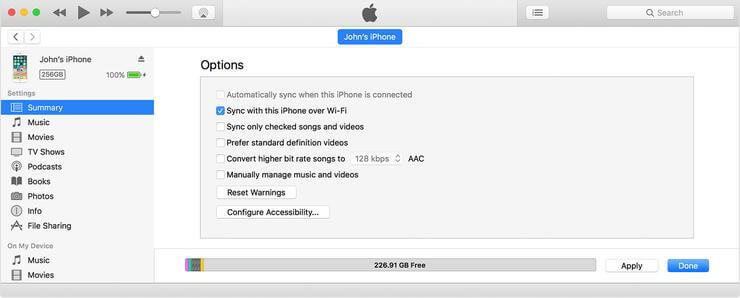
Schritt 1: Verbinden Sie Ihr iPhone mit Ihrem Computer
Schritt 2: Starten Sie iTunes auf Ihrem Computer
Schritt 3: Sobald Ihr iPhone mit Ihrem PC verbunden ist, können Sie ein iPhone-Symbol auf Ihrem Bildschirm sehen
Schritt 4: Wählen Sie das iPhone-Symbol auf der linken Seite des Bildschirms.
Schritt 5: Gehen Sie zu Zusammenfassung und wählen Sie dann alle Daten aus, die Sie sichern möchten
Schritt 6: Klicken Sie auf die Schaltfläche Übernehmen.
iTunes ist wirklich eine große Hilfe für alle iPhone-Benutzer, da es Ihnen ermöglicht, Ihre Daten auf Ihrem iPhone-Gerät zu sichern, ohne einen Zugang zum Internet zu haben. Es gibt jedoch immer noch Probleme beim Sichern Ihres iPhone mit iTunes Backup.
Dieses Problem tritt auf, wenn bei der Verwendung von iTunes ein Fehler auftritt und Ihre Daten überschrieben werden. Bere Sorge, wir haben das empfohlene Programm nur für dich. Mit FoneDog Toolkit - iOS Datensicherung und -wiederherstellung können Sie alle Ihre Daten auf Ihrem iPhone besser sichern, was die iTunes tun können.
Mit diesem Programm können Sie keine Daten von Ihrem iPhone Gerät verlieren oder sogar überschreiben. FoneDog Toolkit ist wirklich die sicherste Art und Weise, wie Sie Ihre Daten auf Ihrem iPhone wiederherstellen können.
Hinterlassen Sie einen Kommentar
Kommentar
iOS-Datensicherung und -wiederherstellung
Sichern Sie Ihre Daten auf dem PC und stellen Sie iOS-Daten selektiv aus Sicherungen wieder her.
Kostenlos Testen Kostenlos TestenBeliebte Artikel
/
INFORMATIVLANGWEILIG
/
SchlichtKOMPLIZIERT
Vielen Dank! Hier haben Sie die Wahl:
Excellent
Rating: 4.7 / 5 (basierend auf 61 Bewertungen)